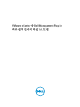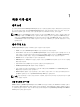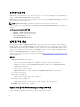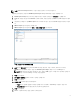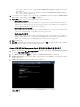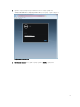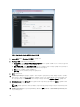Reference Guide
소프트웨어 요구 사항
vSphere 환경이 가상 어플라이언스, 포트 액세스 및 설치 포트 요구 사항을 충족해야 합니다. 또한 vSphere 클라
이언트 시스템에 Adobe Flash Player 10.0 이상을 설치합니다.
vSphere 5 에 데스크탑 클라이언트와 웹 클라이언트가 모두 들어 있습니다. Dell Management Plug-in 은 데스크탑
클라이언트에서만 사용할 수 있습니다.
노트: Dell Management Plug-in 과 vCenter 서버가 동일한 네트워크에 있는 것이 좋습니다.
특정 소프트웨어 요구 사항에 대해 알아보려면
VMware vCenter 용 Dell Management Plug-in 릴리스 정보
를 참조
하십시오.
Dell Management Plug-in 포트 요구 사항
• 443(https) 및 80(http) - Administration Console
• 4433(https) - 자동 검색 및 핸드셰이크의 경우
• 162 및 11620 - SNMP 트랩 리스너
• 2049, 4001, 4002, 4003, 4004 - NFS 공유
설치 및 구성 개요
다음 상위 수준 단계에서는 Dell Management Plug-in 에 대한 전체 설치 절차를 설명합니다. 이러한 절차에서는
필요한 하드웨어가 있고 필수 VMware vCenter 소프트웨어가 실행 중인 것으로 간주합니다. 이 릴리스를 사용하
여 PowerEdge 12 세대 서버에 설치하면 OMSA 에이전트를 설치할 필요가 없습니다. PowerEdge 11 세대 서버에
설치하는 경우 이제 배포 프로세스를 수행하는 동안 OMSA 에이전트가 자동으로 설치됩니다. OMSA 에 대한 자
세한 내용은
Dell Management Plug-in 사용 설명서
를 참조하십시오.
다음 정보는 설치 과정의 개요입니다. 실제 설치를 시작하려면, vSphere 클라이언트를 사용하여 플러그 인 OVF
배포를 참조하십시오.
설치 개요
1. Dell Management Plug-in 을 설치합니다.
a. 시스템이 연결되어 있고 vCenter 서버 및 vSphere 클라이언트가 실행 중인지 확인하십시오.
b. vSphere 클라이언트를 사용하여 Dell Management Plug-in 이 포함되어 있는 OVF(Open Virtualization
Format) 파일을 배포합니다.
c. 라이센스 파일을 업로드합니다.
d. Administration Console 을 사용하여 vCenter 서버에 Dell Management Plug-in 을 등록합니다.
2. 구성 마법사를 완료합니다.
3. Dell 이벤트를 활성화합니다.
a. 설정 페이지에서 이벤트 필터 옵션을 설정합니다.
4. 펌웨어 업데이트를 활성화합니다.
a. 펌웨어 업데이트를 다운로드하고 해당 시스템에서 사용할 수 있도록 설정합니다.
5. Dell iDRAC 사용자 이름과 암호를 구성합니다.
vSphere Client 를 사용하여 Dell Management Plug-in OVF 배포
이 절차는 Dell 웹사이트에서 zip 파일을 다운로드했다는 전재하에 이루어 집니다.
6